Како конфигурирати и управљати аутоматским архивирањем у програму Оутлоок 2010
Мајкрософт Офис Како да Оутлоок 2010 / / March 18, 2020
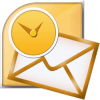 Од почетка Оутлоока, Мицрософт је увек укључивао Архиву и АутоАрцхиве својство и Оутлоок 2010 није изузетак. Функција АутоАрцхиве аутоматски премешта или брише старију е-пошту из вашег Примарног поштанског сандучета у Архивску датотеку података смештених на вашем локалном чврстом диску. Ове датотеке се називају .ПСТ датотеке. У прошлости када Оутлоок .ПСТ датотеке су имале ограничење од 2 ГИГ, функција Арцхиве била је много важнија јер је архивирала старију е-пошту из примарне .ПСТ датотеке и у датотеку Арцхиве.пст. То се каже, иако .ПСТ датотеке у програму Оутлоок 2010 имају ограничење од 20 гига; још увек је добра идеја допустити да управља старијом е-поштом како би ваше .ПСТ датотеке биле мале и перформансе система биле горе!
Од почетка Оутлоока, Мицрософт је увек укључивао Архиву и АутоАрцхиве својство и Оутлоок 2010 није изузетак. Функција АутоАрцхиве аутоматски премешта или брише старију е-пошту из вашег Примарног поштанског сандучета у Архивску датотеку података смештених на вашем локалном чврстом диску. Ове датотеке се називају .ПСТ датотеке. У прошлости када Оутлоок .ПСТ датотеке су имале ограничење од 2 ГИГ, функција Арцхиве била је много важнија јер је архивирала старију е-пошту из примарне .ПСТ датотеке и у датотеку Арцхиве.пст. То се каже, иако .ПСТ датотеке у програму Оутлоок 2010 имају ограничење од 20 гига; још увек је добра идеја допустити да управља старијом е-поштом како би ваше .ПСТ датотеке биле мале и перформансе система биле горе!
Објасните поново Шта молим функцију АутоАрцхиве ради!
Аутоматско архивирање смањује величину поштанског сандучета брисањем или премештањем старих ставки у архивску датотеку података или .ПСТ. Процес функционише прилично слично било да користите Мицрософт Екцханге на послу или ИМАП или ПОП од куће или неког другог предузећа. То је у ствари баш попут скидања неколико хрпа папира са стола и стављања у организовани ормар за датотеке са брзим приступом или .ПСТ датотеку као што је горе поменуто. Овај поступак се разликује од
Како омогућити основно аутоматско архивирање за све мапе програма Оутлоок 2010
1. У програму Мицрософт Оутлоок, Кликните на тхе тхе Филе менију и ИзаберитеОпције.
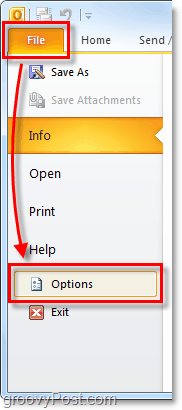
2. У менију Опције Кликните на тхе тхе Напредно а затим Кликните на тхе тхе Подешавања аутоматског архивирања дугме.
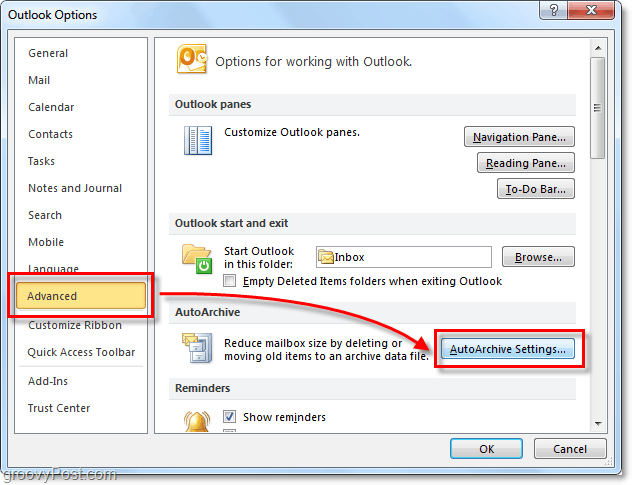
3. Кликните на потврдни оквир за АутоАрцхиве покрените сваких [14] дана. Овде можете додатно прилагодити поставке АутоАрцхиве за Оутлоок 2010, али према заданим поставкама Једном омогућено аутоматско архивирање МОВЕ (не брише) сву пошту старију од шест месеци у Арцхиве.пст датотека. Предлажем вам да задржите Подесите пре покретања функције АутоАрцхиве потврдите тако да ћете бити обавештени кад год се архива догоди. Изненадили би се колико често ме људи питају о недостајућем емаилу! Обично је то само функција АутоАрцхиве. Једном када поставите где их волите, Кликните наПримените ове поставке на све мапе сада.
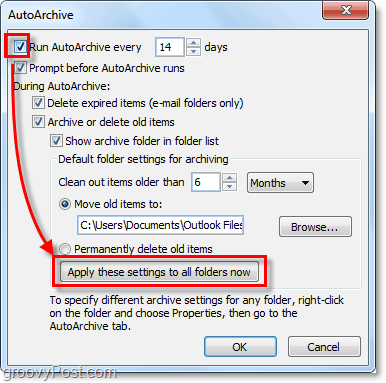
Ако слиједите горе наведене кораке, Аутоматско архивирање омогућава све ваше Оутлоок е-поруке. Ако постоји фасцикла коју сте желели да искључите из АутоАрцхиве-а или желите да се она односи само на неколико мапа, то такође можемо учинити. Оутлоок 2010 вам омогућава да прилагодите поставке аутоматског архивирања за сваку фасциклу, ево како.
Промените подешавања аутоматског архивирања за појединачне мапе Оутлоок 2010
4. У програму Оутлоок погледајте лево бочно окно за навигацију. Одатле Десни клик било коју фасциклу и ИзаберитеСвојства да постави своју политику АутоАрцхиве.
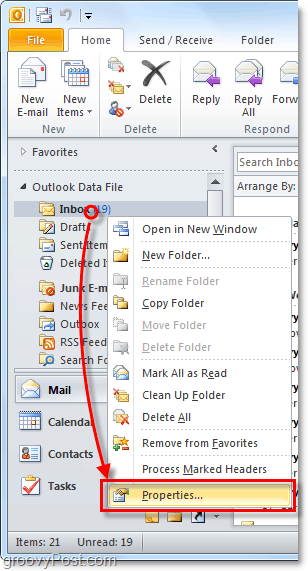
5. У прозору Својства улазне поште који се појављује, Кликните на тхе тхе АутоАрцхиве картицу. Овде можете прилагодити поставке АутоАрцхиве-а за ову фасциклу или чак цело деактивирати АутоАрцхиве за њу.
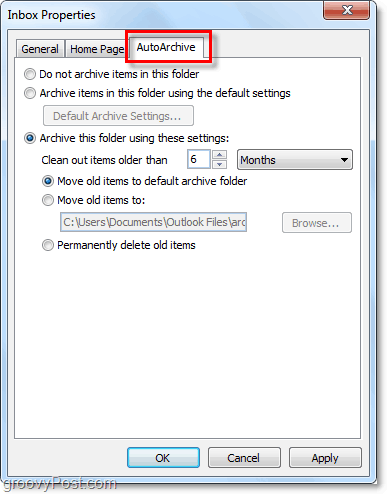
У реду, сада знамо како да аутоматски активирате појединачне мапе! Али шта ако уопште не желите користити АутоАрцхиве? Ако нисте љубитељ аутоматске функције, и даље можете да употребите Архивирање користећи ручни поступак.
Како ручно архивирати ставке
6. У програму Оутлоок Кликните на тхе тхе Филе> Инфо на картици менија, а затим ИзаберитеАлати за чишћење> Архива.
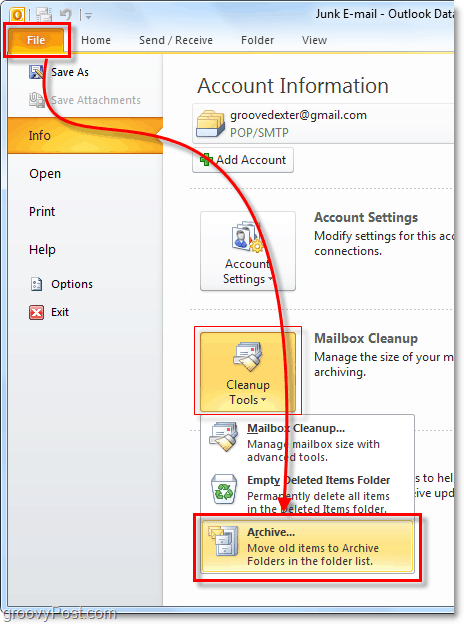
7. У дијалогу Архива који се појави Изаберите која Мапе желите Архива. Овај процес је скоро исти као и АутоАрцхиве, осим што се ради о једнократном договору. Нешто је другачије то што чак можете надјачати својство „Не аутоматско архивирање“ ако сте то примијенили на неке мапе, али то није обавезно.
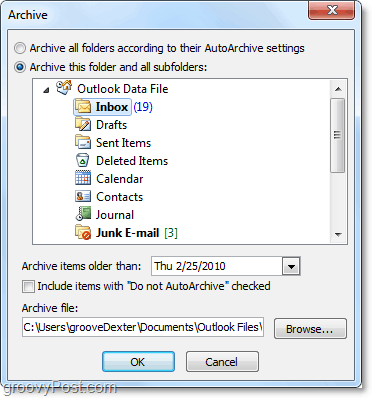
Где су смештене Архивиране ставке програма Оутлоок?
8. У програму Оутлоок можете приступити архивираним ставкама из мапе Архивирање у навигационом окну е-поште са леве стране.
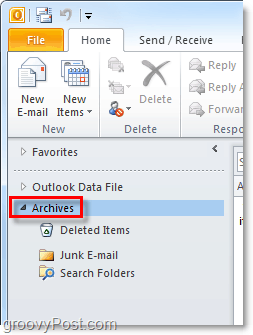
9. Архивији такође можете приступити из датотеке Оутлоок .пст где се смештају. Можете стићи тамо Клик тхе тхе Датотека> Отвори картицу менија и ИзборОтворите Оутлоок датотеку података.
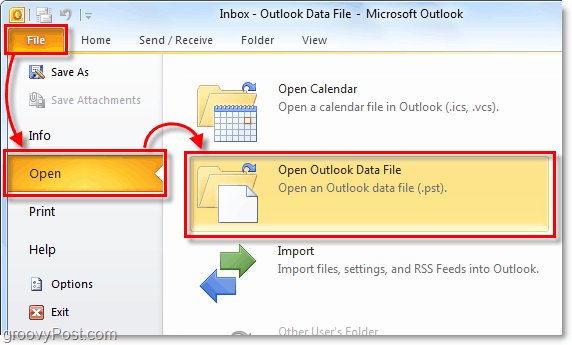
10. Подразумевано локација датотеке Оутлоок .пст датотеке је:
% УсерПрофиле% ДоцументсОутлоок Филес

Ако раније нисте користили Архивирање у програму Оутлоок, покушајте! Сигурно ће вам помоћи да ствари остане чисте и да премјестите старе, неискориштене ставке е-поште из своје примарне поштанске сандучиће / .ПСТ датотеке. Такође је леп начин да величину датотеке .ПСТ држите под контролом, што увек помаже при перформансама система!

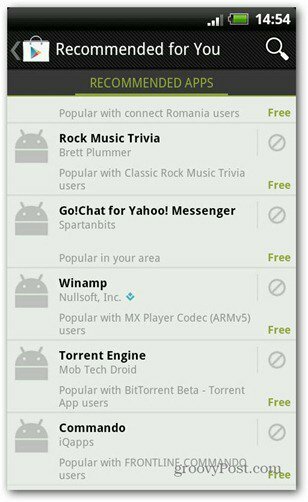
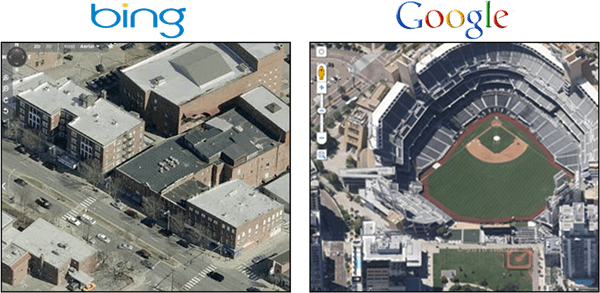
![Мицрософт објавио нове веб алате [гроовиДовнлоад]](/f/f25987cd5429d7bbcc47b2aec62b9ba4.png?width=288&height=384)